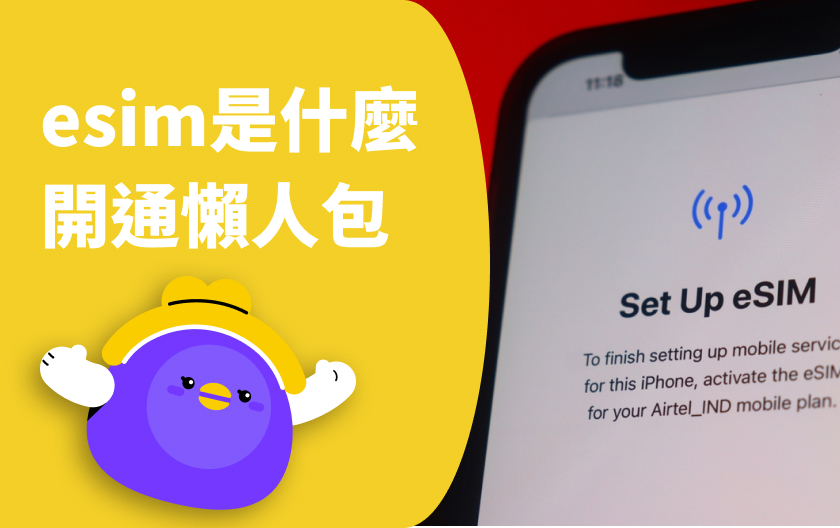eSIM 取代傳統的 SIM 卡,只要拿到專屬 QR Code 經過設定後就可以輕鬆開通,eSIM 設計可以為手機省下空間,未來預估將會有越來越多手機,走純 eSIM 模式。然而,eSIM 仍有其缺點,如果更換手機,傳統 SIM 卡只需要將 SIM 轉到新手機即可,但 eSIM 則需要去三大電信門市開通。而目前中華電信、遠傳、台灣大哥大都是首次免設定費,未來更換需要收設定費 300 元。本文將比較 eSIM 與傳統 SIM卡的差異點?具有哪些優點和缺點?
今年上市的 iPhone 17 Air 取消 SIM 卡槽,改採用 eSIM。如果去日本買 i17 全系列,全部都使用 eSIM。使用 eSIM 未來換手機,需要重新申請才能使用。
什麼是eSIM?
eSIM,英文全稱為 Embedded-SIM,中文稱為「嵌入式 SIM 卡」或是「虛擬 SIM 卡」。是一種新一代 SIM卡規格,由 GSMA(全球行動通訊系統協會)推出。雖然名稱裡有 SIM,但它不像傳統 SIM 有拆卸的小卡,而是直接內建於手機電路板上
eSIM尺寸比傳統 SIM 卡更小,為 6 毫米(長)x 5 毫米(寬)x 0.9 毫米(高),大約僅有傳統 SIM卡的三分之一大,這樣的好處可以使手機設計的更為輕薄。
eSIM 換手機時需要重新申請,截至 2025 年,台灣電信普遍仍提供首次免收設定費,後續換補卡多需 300 元
eSIM vs 傳統SIM卡:差異比較
eSIM與傳統 SIM卡最主要的差異在於兩者的實體樣貌,例如:尺寸、外觀,兩者所能提供的通訊功能則為相同。由於被嵌入到手機的內部電路片中,省去了插拔的步驟,同時保留了傳統 SIM卡的通訊功能,eSIM被視為一種更加方便的選擇。
| 類型 | eSIM | 傳統 SIM卡 |
| 尺寸 | 6毫米(長)x 5毫米(寬)x 0.9毫米(高) |
12.3毫米(長)x 8.8毫米(寬)x 0.67毫米(高)
|
| 使用方式 | 用手機掃描從電信業者拿到的專屬 QR Code,進行設定後,資料會直接讀入到手機 |
向電信業者申請SIM卡,並直接插入到手機的 SIM卡插槽
|
| 手機通用性 | 需要特定手機型號才能使用 |
基本上所有手機都可以使用
|
| 換手機 | 需要重新申請 eSIM |
直接將 SIM卡換到新手機的 SIM卡插槽
|
資料整理:夢想銀號
eSIM 優缺點比較:值得換嗎?
一個產品或工具是否好用,取決於個人的習慣和需求。因此,在評估是否需要換成或申請 eSIM時,應該考慮其優點和缺點。下方我們列出使用 eSIM的優缺點比較表,讓大家參考是否需要更換 eSIM。
優點
- 即便手機沒有雙卡插槽,透過開通 eSIM卡,使手機具有「雙卡雙待」的功能。
- 當出國旅遊或是出差需求時,可於當地購買 eSIM數據方案,無需特地更換實體 SIM卡。
- 想要切換使用的手機門號時,直接透過手機設定即可,取代傳統需要抽換實體 SIM卡的模式。
- 綁定裝置後,不易被竊取或隨意移除,安全性更高。
- eSIM的實體卡比傳統 SIM卡更加輕薄,使得手機得以設計的更加輕薄。
缺點
- 如果遇到換手機、資料重置、手機維修等情況時,需要再付 eSIM設定費。
- 由於 eSIM是直接綁定在手機上,若手機需要維修,暫時無法使用該門號原有的通訊功能。
如何申辦eSIM?台灣 eSIM 申辦方式與 3 大電信業者比較
目前台灣的三大電信(中華電信、台灣大哥大、遠傳電信)皆有開放 eSIM 卡的服務,並且設定費都是 300 元,不過目前皆為首次申請免設定費,整體流程說明如下:
- 首先確認自己的手機有支援 eSIM 卡功能
- 準備好身分證與第二證件
- 至實體門市或網路申請頁面填寫資料,要留意的是,有些電信業者僅開放月租型客戶才能線上申請。
- 申請流程跑完後,會收到 QR Code 讓消費者進行設定。
中華電信
|
項 目 |
費 率 |
|||
|
設定費 |
300元/次 |
|||
|
申辦優惠 |
享首次免設定費優惠 |
|||
|
行動VIP優惠 |
享免設定費優惠 |
|||
遠傳電信
eSIM設定費:$300/次
推廣期間以下情況免收取設定費用:
- 首次申請eSIM用戶。
- 新啟用、攜碼或續約用戶,申辦手機合約。
- 遠傳用戶至門市購買空機。
- 遠傳用戶至門市維修手機需移轉eSIM之情境。
- VIP會員一年單次免費換卡
台灣大哥大
設定費用:
- 每年提供乙次eSIM換卡設定費用減免
- 換補卡費用與現行門市換卡設定費相同 $300/次,月租用戶費用將自動於您的下一期帳單中收取,預付卡用戶費用將於餘額直接扣抵。
iPhone / Android eSIM 開通教學
iPhone eSIM 設定教學
當成功申請 eSIM,並且從電信業者那邊獲得專屬的 QR Code 後,我們就可以來進行eSIM 卡的開通,以下我們以 iPhone 為例說明如何設定 eSIM:
- 開啟「設定」,點選「行動服務」
- 由於設定需要網路,請先確認手機可以上網,並點選「加入行動方案」
- 用手機掃描收到的 QR Code
- 輸入確認碼,預設為「0000」
- 點選「加入行動方案」
- 編輯行動方案標籤,然後按「繼續」
- 依需求設定預設使用的門號,並點選繼續
- 到控制中心左上角確認 eSIM卡的狀態
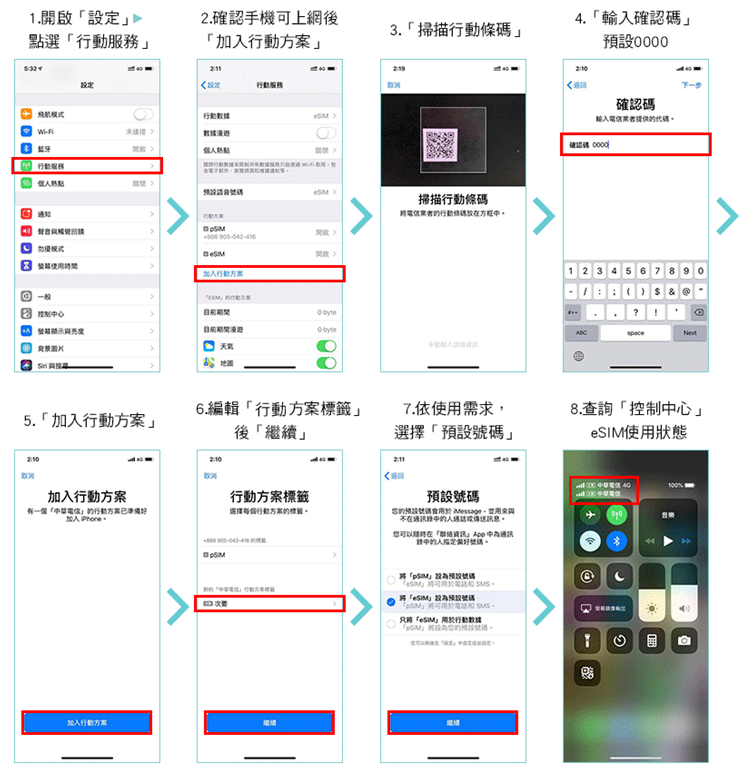
eSIM 開通圖示教學,以 iPhone 為例,翻攝自中華電信
Android eSIM 設定教學
- 設定網路及網際網路
- 點選行動網路
- 點選要改為下載eSIM
- 點選繼續
- 點選確定
- 掃描申請書QR Code
- 輸入預設0000確認碼
- 啟用eSIM
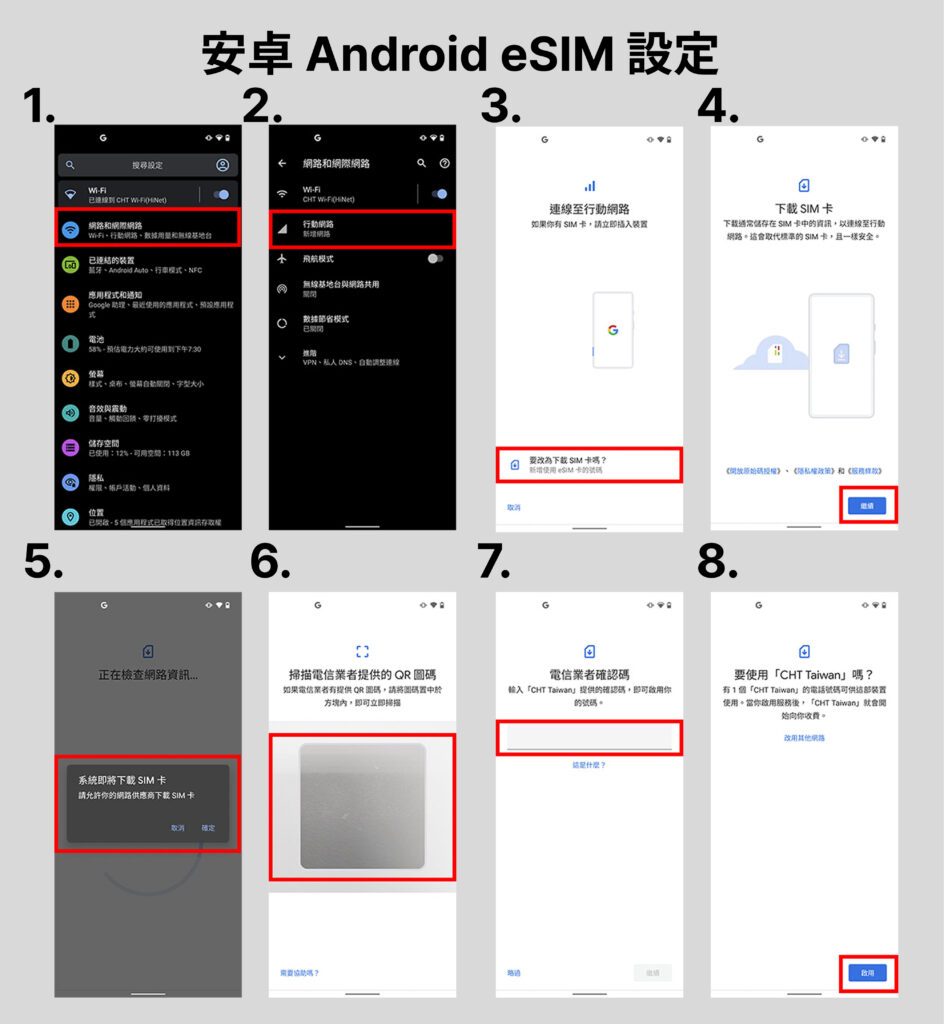
eSIM常見問題QA
Q:同一支手機是否可以同時使用傳統 SIM卡與 eSIM卡?
A:可以。只要確認該手機有支援 eSIM卡功能即可。
Q:如果不小心刪除到手機上的 eSIM,可以利用當初拿到的 QR Code 重新安裝嗎?
A:大部分電信業者規定,eSIM 一旦刪除,原 QR Code 即失效,需要重新申請。少數業者提供重新下載功能,需以官方公告為準
Q:一組 QR Code 可以用在幾個手機上?
A:每組 QR Code 只能在一個手機上設定使用,無法在多部手機上共享使用。
Q:一支手機可以同時設定幾組 eSIM?
A:這取決於手機型號,有些僅限設定一組、有些則可以同時使用兩組以上,如有兩組 eSIM 以上需求者,別忘了在購買手機時留意喔。
Q:整體而言,eSIM 最適合哪些族群使用呢?
A:所有人都可以使用 eSIM。若是經常出國或是擁有兩個以上門號的人會特別需要 eSIM 所帶來的便利性喔。
Q:出國上網怎麼用 eSIM?
A:可以直接購買國際 eSIM 方案(如 Airalo、Holafly),掃描 QR Code 即可使用,比租 Wi-Fi 機更方便。
【延伸閱讀】